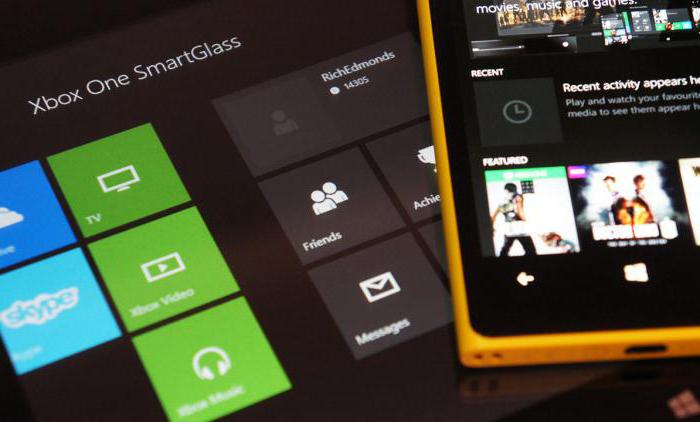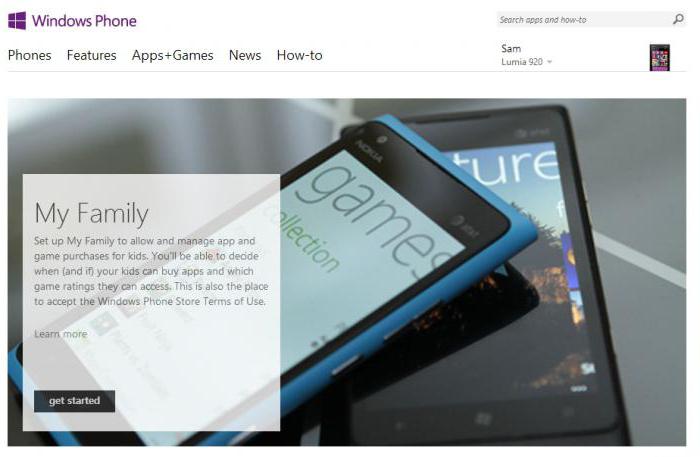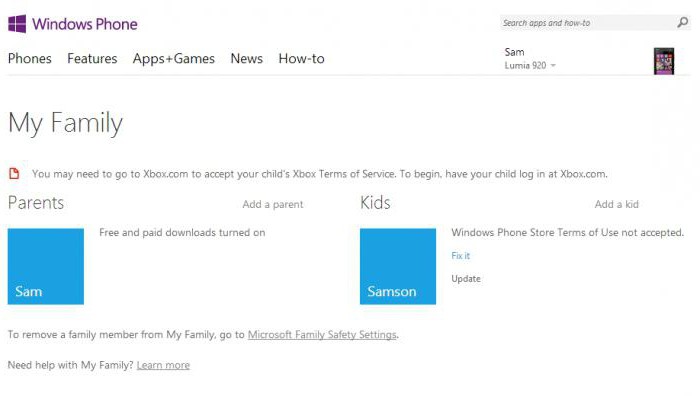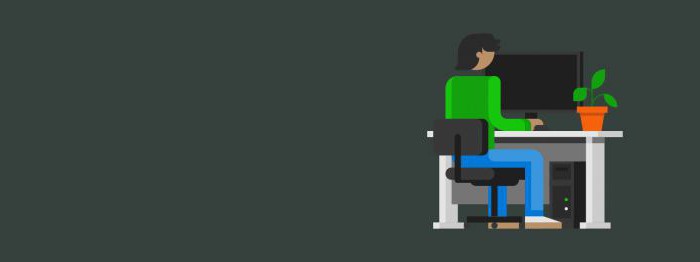СМАРТФОНЫ
ПРИЛОЖЕНИЯ
Для того чтобы вы могли осуществлять контроль за загрузкой вашими детьми игр и приложений, на веб-сайте Windows Phone следует настроить раздел Моя семья. При наличии Windows Phone 8 у вас есть возможность контролировать настройки загружаемых игр и приложений, а также рейтинг игр на страничке «Моя семья«.
Официальный адрес настроек «Моя семья» — http://www.windowsphone.com/ru-RU/family . В данном материале при использовании текста «раздел Моя семья» имеется ввиду именно данный адрес.
Для настройки раздела «Моя семья» необходимо зайти в систему по детской и родительской учётным записям Майкрософт, указав при этом адрес электронной почты и пароль. После этого потребуется подтвердить своё согласие с условиями использования Магазина Windows Phone, чтобы у ребёнка была возможность загружать приложения.
Если вы желаете, чтобы вашему ребёнку была доступна загрузка игр Xbox, вам нужно будет зайти на веб-сайт Xbox и согласиться с условиями использования Xbox. Эти условия имеют существенные отличия от условий использования Магазина Windows Phone.
Если появились проблемы с настройкой, вы можете ознакомиться с дополнительными сведениями о возможных вопросах в разделе Часто задаваемые вопросы о разделе «Моя семья«.
Примечание: доступ к разделу «Моя семья» возможен только на Windows Phone 8.
Как настроить раздел «Моя семья», чтобы ребёнок мог загружать игры и приложения:
1. Открыть на компьютере на веб-сайте Windows Phone раздел «Моя семья».
2. Войти в систему с указанием адреса электронной почты родителя и его пароля учётной записи Майкрософт. Если Windows Phone у вас нет, то, несмотря на это, вам доступна настройка раздела «Моя семья». Если отсутствует учётная запись Майкрософт, то у вас есть возможность её создать.
3. На странице настройки «Моя семья» выбрать пункт Начало работы. (Если ребёнок уже был добавлен вами в раздел «Моя семья» ранее или настройка раздела была осуществлена вами с использованием другой службы Майкрософт, то пункт Начало работы отображаться не будет. В таком случае вам нужно просто выбрать пункт Добавить ребёнка).
4. Для добавления ребёнка в раздел «Моя семья», вам следует нажать кнопку Перейти. Также необходимо указание на странице входа адреса электронной почты вашего ребёнка и его пароля учётной записи Майкрософт. Если ребёнок ещё не имеет учётной записи, нужно создать её, нажав кнопку Регистрация.
5. Находясь на домашней странице, нажмите кнопку Исправить (она находится рядом с именем ребёнка). Далее для принятия условий использования Магазина Windows Phone следуйте указаниям. Теперь у вашего ребёнка появится доступ к загрузке приложений из Магазина Windows Phone.
6. Для добавления в раздел «Моя семья» второго родителя, нужно на домашней странице данного раздела нажать Добавить родителя. У родителей есть возможность совместного управления настройками ребёнка, но друг у друга менять настройки нельзя.
7. Чтобы ребёнок мог загружать игры Xbox, необходимо перейти на веб-сайт Xbox.com и войти, используя учётную запись ребёнка. После этого следовать инструкциям для принятия условий использования Xbox.
Примечание: если вами уже были приняты условия использования Xbox, к примеру, на собственной консоли Xbox, то принимать их снова не потребуется, поэтому вторично на этом сайте инструкции по принятию условий вы не увидите.
Как изменить настройки приложений для ребёнка.
Можно задавать рейтинги игр, которые будет загружать и просматривать ваш ребёнок, а также указывать, будет ли ему доступна загрузка приложений и игр из Магазина Windows Phone. Для этого необходимо:
1. Открыть на своём компьютере сайт windowsphone.com.
2. Перед вами откроется меню, в котором нужно выбрать пункт Моя семья в разделе Обзор.
3. Далее войти с использованием той же учётной записи Майкрософт, которую вы применяете на телефоне.
(Если вы уже выполнили вход на сайт windowsphone.com, в раскрывающемся меню (в его верхней части) вместо пункта Обзор будет указано ваше имя. В этом случае вход можно пропустить).
4. Рядом с именем ребёнка на домашней страничке «Моя семья» нажать кнопку Изменить настройки, после чего выполнить одно из нижеперечисленных действий.
— Для того чтобы ребёнок мог покупать игры и приложения, в разделе Загрузка приложений+игр выбрать пункт Разрешить бесплатные и платные.
— Чтобы ребёнок мог осуществлять загрузку только бесплатных приложений и игр, в разделе Загрузка приложений+игр выбрать пункт Разрешить только бесплатные. При этом у ребёнка не будет доступа к покупкам даже в бесплатных приложениях.
— Для установки запрета на покупку приложений и игр вашим ребёнком в разделе Загрузка приложений+игр выбрать пункт Не разрешать.
— Для установки самого взрослого рейтинга для игр, которые сможет загружать и просматривать ваш ребёнок, включить Фильтр игровых рейтингов. Для открытия сайта Семейной безопасности Майкрософт и изменения рейтинга, следует нажать кнопку Изменить рейтинг.
— Чтобы ребёнку были доступны просмотр и загрузка игр без рейтинга, нужно установить флажок Разрешить игры без рейтинга. При этом не забывайте, что в некоторых играх без рейтинга может содержаться контент, который нежелательно просматривать детям.
Примечание: настройки рейтинга игр становятся скрытыми при выключении Фильтра игровых рейтингов. Для того чтобы они стали открытыми, нужно включить фильтр.
Если данная инструкция Вам не помогла, читайте официальный «FAQ». Его можно найти здесь .
Сервис www.windowsphone.com/family. «Моя семья»: начало работы, регистрация и настройка
Компания Microsoft в последнее время много внимания уделяет безопасности и добавляет новые функции для управления компьютером, причем не только своим, но и другими компьютерами в семье, а также смартфонами под управлением мобильной Windows и игровыми приставками Xbox.
Речь идет о функции «Моя семья», которая включает в себя несколько полезных функций для взаимодействия нескольких устройств, а также инструменты для реализации системы родительского контроля. Собственно обо всем об этом подробнее поговорим в статье, изложенной ниже.
Родительский контроль
Учитывая тот факт, что интернет в последнее время становится все более непредсказуемым и опасным для детей, многие родители хотят иметь контроль над той информацией, которую дети черпают из Всемирной паутины. Многие веб-сайты снабжаются вирусами, которые могут воровать информацию с компьютера или же обманом заставить пользователя совершить покупку. Начать работу с windowsphone.com/family «Моя семья» даже если ваш ребенок не посещает опасные ресурсы, ведь он может слишком много времени проводить в Сети и посвятить свою жизнь виртуальной реальности. Родительский контроль помогает и в этом случае.
Что такое windowsphone.com/family?
Сегодня все популярные компании, развивающие так называемые программные «экосистемы», предлагают пользователям организовываться в группы для совместного управления учетными записями и магазинами. Apple предлагает совместное прослушивание музыки и контроль над загруженными приложениями в AppStore. Google создают семейные подписки для своих Play сервисов и так далее. «Моя семья» от Microsoft – это специализированный ресурс и набор программ для совместного контроля над учетными записями детей.
В первую очередь, речь идет о контроле покупок, а именно о системе, которую в Microsoft называют интеллектуальной. Суть в том, что часть пользователей в семье могут со своих кредитных карт перечислять деньги на учетные записи детей. Эта система отличается от того, что предлагают конкуренты, которые вынуждают родителей следить за каждой покупкой ребенка. Здесь же система свободная и позволяет детям самостоятельно распоряжаться выделенными «карманными» средствами. В магазине Windows имеется возрастное ограничение на покупки, так что дети не смогут загрузить ничего запрещенного.
Также при создании семьи автоматически будет создан общий чат в Skype. Это отдельная группа, где могут общаться только участники семьи. Из этой группы можно легко начать общий видеозвонок. Можно также отправить файл сразу всем членам семьи в одно нажатие.
Еще одна опция, доступная для пользователей решивших настроить windowsphone.com/family «Моя семья», – контроль посещаемых интернет-ресурсов и запущенных на компьютере приложений. Таким образом, можно отслеживать то, как ваш ребенок проводит время в Сети или в какие игры он играет. Если есть необходимость, то некоторые сайты и игры можно вовсе заблокировать.
Если блокировка кажется слишком кардинальной мерой, то можно просто ограничить время посещения тех или иных сайтов или вовсе установить временное ограничение на использование компьютера. Если вы не хотите, чтобы ваш ребенок все время тратил на развлечения, то этот вариант станет лучшим решением.
Создание учетной записи Microsoft
Перед тем как начать работу с windowsphone.com/family «Моя семья», необходимо создать несколько учетных записей Microsoft.
Для этого необходимо:
- Открыть сайт Microsoft – microsoft.com/ru-ru/account.
- Нажать на клавишу «Создать учетную запись».
- Далее необходимо ввести ваши персональные данные (логин, пароль, имя, дату рождения и так далее).
Перед тем как настроить windowsphone.com/family «Моя семья», такую же учетную запись необходимо создать для всех пользователей, которых вы планируете добавить в семью.
Начало работы с windowsphone.com/family «Моя семья»
На этом этапе никаких проблем возникнуть не должно. Для создания семьи требуется лишь пара нажатий. Это можно сделать как на веб-сайте самого сервиса, так и в самой операционной системе.
Для того чтобы авторизоваться на сайте, необходимо пройти по ссылке windowsphone.com/ru-ru/family и нажать на кнопку «Начало работы». Такой способ подходит для удаленного управления.
На компьютере необходимо открыть приложение «Параметры», найти там подпункт меню «Учетные записи», затем перейти в подменю «Семья и другие пользователи». Тут можно ввести данные для локальных учетных записей.
Добавление пользователей
Добавить ребенка в windowsphone.com/family «Моя семья» можно как на сайте, так и в параметрах системы.
На официальном сайте сервиса необходимо нажать на кнопку «Перейти». Сайт предложит вам ввести почтовый адрес и пароль учетной записи, которую вы хотите добавить в семью (аналогичным образом можно добавить и других администраторов, то бишь родителей).
На компьютере необходимо открыть приложение «Параметры», найти там подпункт меню «Учетные записи», затем перейти в подменю «Семья и другие пользователи». После, нужно нажать на кнопку «Добавить члена семьи». Перед вами встанет выбор, хотите вы добавить взрослого или ребенка. Здесь вводится адрес электронной почты пользователя, на который придет сообщение с приглашением присоединиться к семье. Сразу после того, как произойдет подтверждение, пользователь мгновенно станет частью семьи, а родители получат контроль над учетными записями детей.
Управление настройками семьи
После того как была произведена настройка windowsphone.com/family «Моя семья», на этом сайте будет отображаться вся информация о членах семьи, подключившихся к службе.
В разделе настроек администратору (родителю) доступны основные опции, которые были описаны выше, а именно:
- Отслеживание последних действий – каждое запущенное приложение на телефоне или на компьютере ребенка будет отображено в этом разделе.
- Веб-сайты – тут можно увидеть список разрешенных и запрещенных сайтов. Естественно, раздел настраиваемый.
- Приложения и игры – тут можно выбрать, какие именно приложения могут быть загружены. Настройки сводятся к выбору соответствующих возрастных рейтингов. Доступны рейтинги от +3 лет, до 18+.
- Таймер работы за компьютером – здесь устанавливается максимальное время, которое можно провести с устройством в день или за определенный период времени.
Как настроить раздел «Моя семья» на смартфонах Windows Phone?
Моя семья — это новый способ разрешать и управлять скачиванием приложений и игр на Windows Phone вашего ребенка. Во время настройки раздела «Семья», который включает учетную запись ребенка и одну или несколько учетных записей родителей, вы сможете выбрать, какие типы приложений разрешить для скачивания. Вы также сможете настроить рейтинг игр, которые может устанавливать ваш ребёнок. Однако, для многих пользователей, «Моя семья» доставляет множество неудобств.
Владельцы смартфонов с операционной системой Windows Phone, при регистрации, указывают в своей учётной записи возраст младше 18 лет, что значительно ухудшает эксплуатирование смартфона из-за ряда возрастных ограничений. И возможно, Вы в их числе. Конечно же, можно просто создать новую учётную запись и указать возраст, старше 18 лет. В таком случае, вам придётся выполнить сброс настроек и очистить свой смартфон, чтобы ввести новую учётную запись. Но есть способ на много лучше! Можно просто настроить свою, уже существующую учетную запись.
Для начала, нам необходимы две учётные записи. А именно: Учётная запись родителя, где возраст старше 18 лет и учётная запись ребёнка. Если учётная запись с возрастом старше 18 лет отсутствует, то вы должны зарегистрировать новую учётную запись и обязательно указать возраст старше 18 лет.
Шаг 1. Чтобы приступить к настройке раздела «Моя семья», Вы должны авторизоваться на сайте windowsphone.com под учётной записью родителя и перейти в раздел «Моя семья». Для примера используется демонстрационная учетная запись dima_kiselchuk@live.ru (учётная запись родителя, которая управляет учётной записью ребенка) и kiselchuk@windows-phone.su (учётная запись ребёнка).
Шаг 2. После того, как вы авторизируетесь под учётной записью родителя, произойдёт автоматический переход на страницу «Моя семья». Перед вами должна появится кнопка «Начало работы», на которую необходимо нажать, так как Вы зашли в этот раздел в первый раз и у Ваc нет учётных записей под «Родительским контролем». После этого появится страница добавления учётной записи ребёнка, где вам необходимо нажать на кнопку «Перейти» и Вы попадаете на страницу авторизации.
Шаг 3. На этой странице авторизации учётной записи Windows Phone вам потребуется ввести логин и пароль раннее созданной учётной записи ребёнка. Если вы всё сделали правильно, то учётная запись ребёнка успешно добавлена в родительскую учётную запись и Вы увидите это на странице управления учётных записей.
Шаг 4. Теперь переходим на сайт Xbox.com и выполняем вход под учётной записью ребёнка. После этого необходимо принять соглашение об использовании служб Майкрософт, согласиться с обработкой информации, принять условия использования Xbox.com и т.д., без этого мы не сможем продолжить работу с учётной записью.
Шаг 4.1. На следующей странице Вы должны проверить адрес учетной записи ребенка, дату рождения, а затем просто нажмите кнопку «Я принимаю». Эти данные должны быть именно ребенка, а не родителя. Если Вы увидите данные от родительской учетной записи, то вы должны выполнить вход под учётной записью ребёнка.
Шаг 4.2. После того, как Вы согласились создать сетевой профиль Xbox, произойдёт автоматический переход на страницу, где Вам необходимо указать учётную запись родителя. в нашем случае это учётная запись dima_kiselchuk@live.ru. Нажмите на кнопку «Далее», чтобы приступить к следующим пунктам настройки учётной записи ребёнка.
Шаг 4.3. Далее откроется страничка авторизации, на которой необходимо ввести данные родителя. Если Вы сделали все правильно, появляется страница, на которой указана учетная запись родителя с некоторыми данными, в нашем случае dima_kiselchuk@live.com. Вы должны нажать на кнопку «Я принимаю», подтвердив, что прочитали и принимаете соглашения Microsoft.
Шаг 4.4. На последней странице с настройками учётной записи ребёнка, где вы увидите все возможные действия для учетной записи ребенка, Вам всего лишь нужно завершить и подтвердить предыдущие действия с учётную записью ребёнка, нажав на кнопку «Готово».